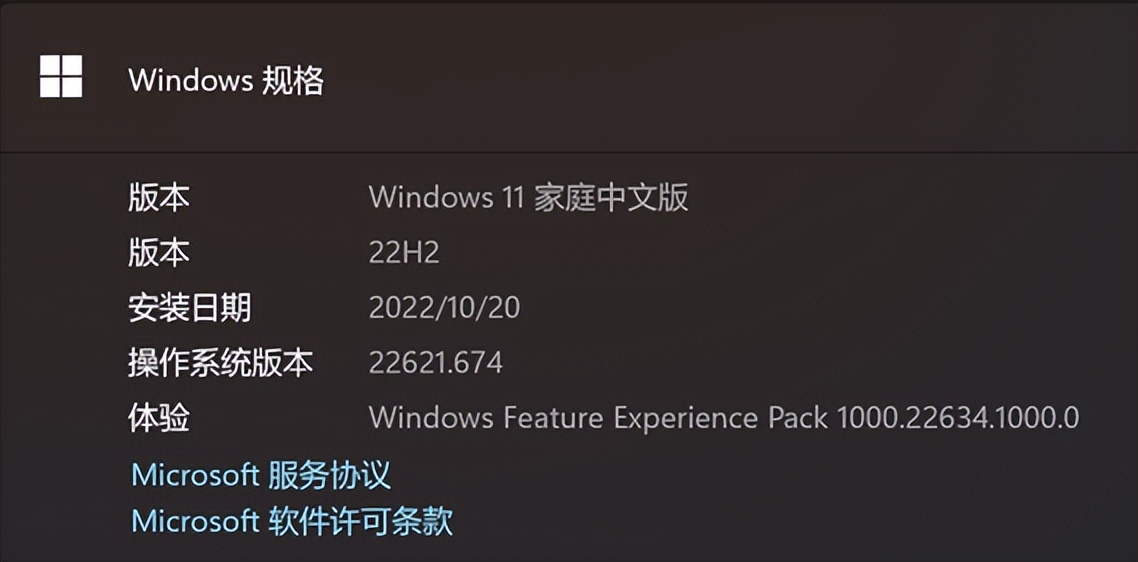
文章图片
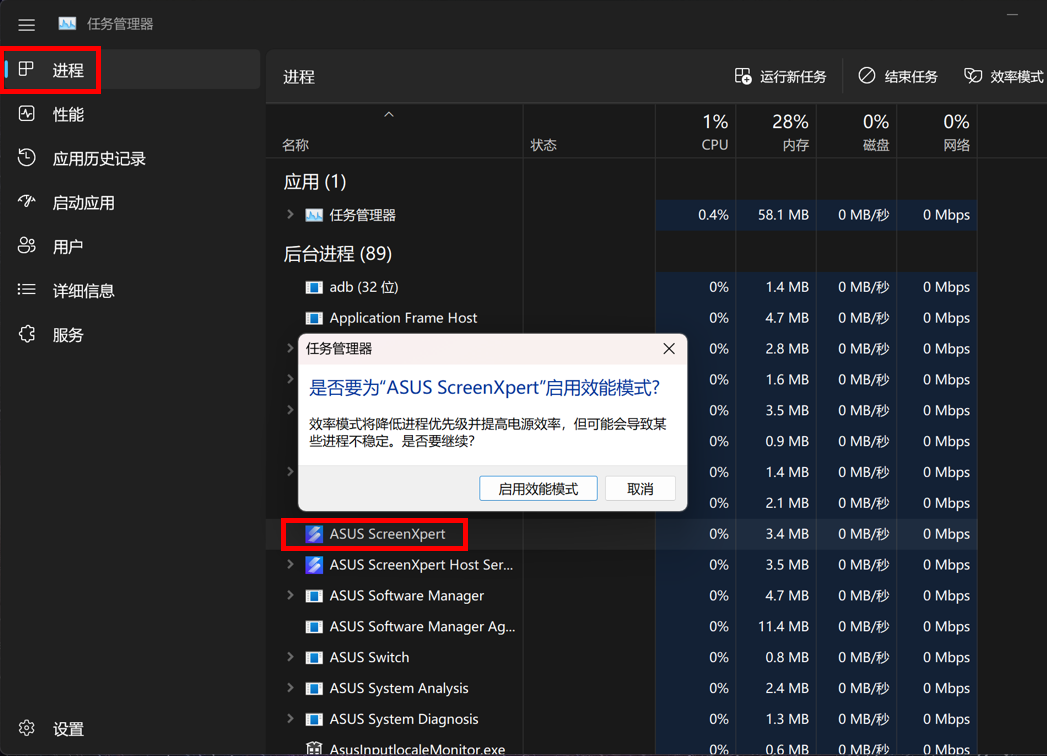
文章图片
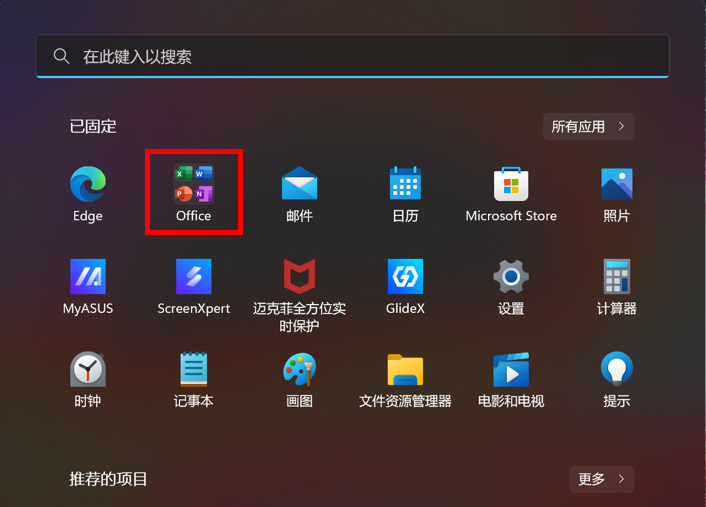
文章图片
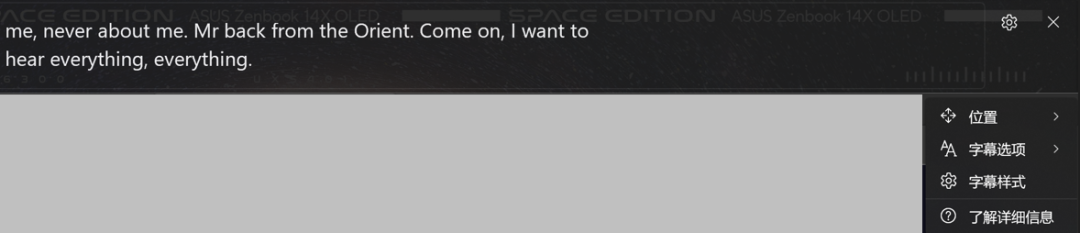
文章图片
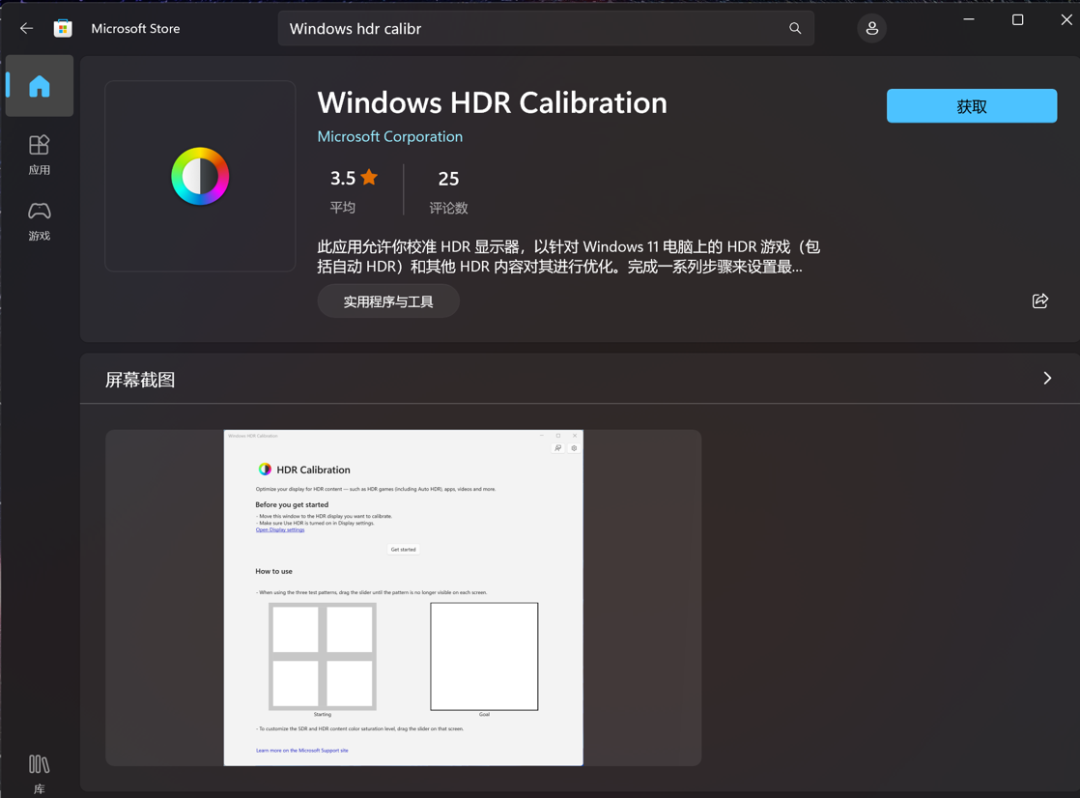
文章图片
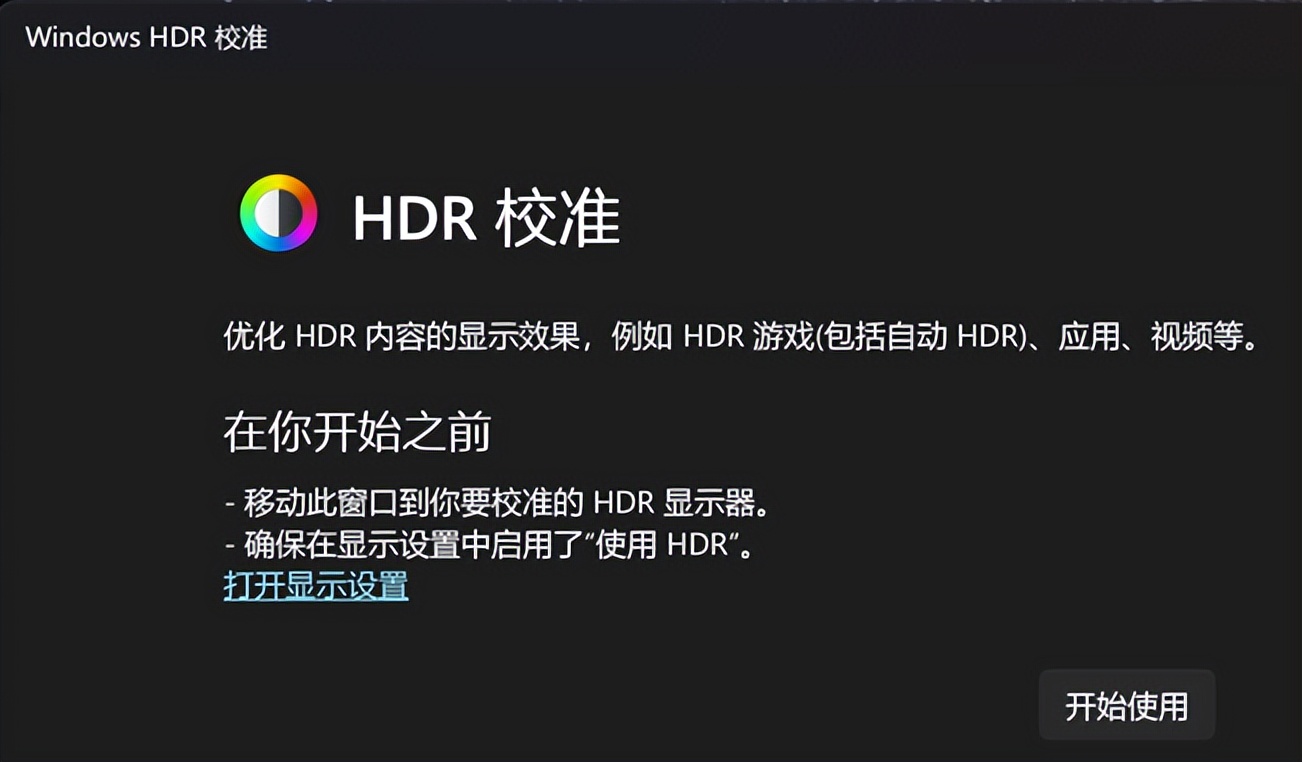
文章图片
已由之前(Windows 10)每年2次调整到了每年1次(其余的日常更新属于质量更新 , 不会有太大的功能性变化) 。
也就是说 , 自去年Windows 11正式发布以来 , 本次的Windows 11 2022更新(Win11 22H2)属于Windows 11首个重大更新 。
如何查看当前系统版本
依次点击【开始】【设置】【系统】【系统信息】 , 即可查看【Windows规格】下方的系统【版本】 。
如何更新Windows 11
依次点击【开始】【设置】【系统】【Windows更新】【检查更新】 , 点击【下载并安装】或【立即重新启动】 , 并按提示更新Windows 11 。
【Windows11|干货 | Windows 11重大更新,不要随便升级!】* 部分可能存在应用程序不兼容等现象的电脑 , 将无法收到Win11 22H2的更新推送 , 请耐心等待哦~
那么到底要不要更新22H2?
让我们先看看Win11 22H2主要带来了哪些变化 , 再根据自己的实际需求来决定吧~
新版任务管理器
任务管理器依然可以通过【Ctrl+Shift+Esc】快捷键打开 。 Win11 22H2的任务管理器具有全新的界面设计 。
点击【进程】 , 右击某个应用(例如ASUS ScreenXpert)勾选【效能模式】 , 系统将提示是否要为当前的应用启用效能模式?
启用后 , 该进程将被降低优先级以提高电源效率 , 并且【状态】栏将显示叶子图标 。
任务栏拖放
Win11 22H2支持将应用程序快捷方式等内容直接拖放到任务栏上了 。
例如 , 依次点击【开始】【所有应用】 , 将应用程序快捷方式(如Dolby Access)直接拖到任务栏上 。 若要取消固定 , 右击任务栏上的图标并选择【从任务栏取消固定】即可 。
开始菜单优化
Win11 22H2支持将开始菜单中【已固定】的应用程序快捷方式合并到文件夹中 。
例如 , 将Word、Excel、PowerPoint、OneNote拖动合并到同一个文件夹中 , 并将其命名为Office 。 不需要合并时再将其从文件夹中拖出即可 。
窗口贴靠布局改进
在Win11 22H2系统中 , 拖动桌面上任意窗口到桌面顶部时 , 会自动出现一个托盘 。 将窗口拖动到该托盘中任意一个“窗口贴靠”模式中 , 窗口即可按选择的模式贴靠到屏幕边缘 。
实时字幕
开启实时字幕后 , Windows将自动为在电脑上播放的音频显示字幕(目前只支持英语) 。
点击【设置】图标 , 还可为字幕设置更改【位置】、【字幕选项】(筛选不雅内容、是否包括麦克风音频)、【字幕样式】 。
在Win11 22H2中直接搜索打开【实时字幕】 , 并点击【下载】即可启用 。
HDR 校准
搜索打开微软【应用商店】 , 搜索【Windows HDR Calibration】即可【获取】并安装【HDR校准】 。
支持HDR的电脑 , 在使用HDR 校准工具前应打开HDR 。 依次点击【开始】【设置】【系统】【屏幕】并开启【使用HDR】 。
- Windows|UNRAID 和威联通 NAS 如何双向同步数据
- CPU|微软证实Windows 11会降低游戏速度,承认错误仍在找方法解决
- Python|干货|关于Python中的break语句
- 三星|GPD WIN 4更多信息曝光,Windows掌机新体验
- 魅族flyme|当Android兼容Windows的文件系统,意味着什么
- Windows8|Windows电脑怎么格式化?
- 华为鸿蒙系统|华为自研操作系统鸿蒙会不会成为下一个Windows Phone?
- Windows|诺基亚N78概念机,用上鸿蒙系统,华为:帮了个竞争对手?
- |一个时代的落幕:明年2月起,微软Windows 10将永久禁用IE11
- NVIDIA|N卡游戏性能翻车!Windows 11 22H2更新推送紧急叫停
